
När din iPhone eller iOS-enhet har en skakig anslutning till Windows är det mer än lite frustrerande. Med lite felsökning kan du dock förvisa det upptäckta men inte identifierade felet för gott.
Inte bara har flera läsare skrivit in för att be om hjälp om felet ”En iPhone har upptäckts men det kunde inte identifieras”, det är en fråga som vi själva har lidit genom. Vi försökte ett brett utbud av lösningar men fann att alla utom en av dem saknades. Att använda en annan USB-kabel fixade ingenting, byte av USB-portar fixade inte någonting och uppdatering eller återinstallation av enskilda komponenter i Apple / Windows-upplevelsen (som enskilda drivrutiner) gjorde inget. Du kan prova dem, men det finns bara en sak som fungerade för oss.
RELATERAD: Lär dig dessa praktiska genvägar för att komma runt Windows kontrollpanel
Vi avinstallerade iTunes och alla relaterade hjälpapplikationer i en viss ordning och installerade dem sedan om - och det fixade allt. Ja, det är lite långt och irriterande, men ibland måste du bita i kulan och börja från grunden.
Första saker först, ladda ner den senaste versionen av iTunes för Windows här - vi behöver det om ett ögonblick.
För det andra, gå till menyn "Avinstallera eller ändra ett program" i Windows på Kontrollpanelen> Program> Program och funktioner (eller så kan du bara klicka på Windows + R och skriva "appwiz.cpl", en praktisk genväg på kontrollpanelen , i kördialogrutan.
Leta reda på posten för "iTunes" först. Högerklicka på den och avinstallera den.
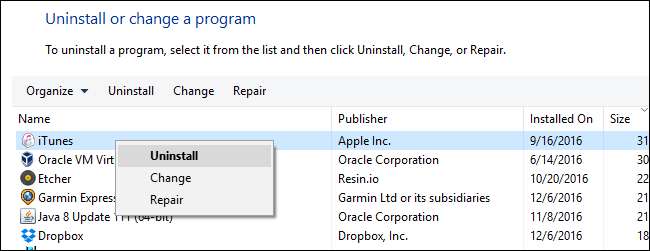
När du först har avinstallerat iTunes fortsätter du att avinstallera följande poster i den ordning som visas:
- Apples programuppdatering
- Apple Mobile Device Support
- Hallå
- Apples applikationssupport
Starta om datorn när du har tagit bort iTunes plus alla hjälpapplikationer. När du har startat om datorn startar du iTunes-installationsprogrammet som du laddade ner för en stund sedan. Installationsprogrammet installerar inte bara iTunes utan också alla applikationer som vi just tagit bort. Starta om din dator en gång till för att säkerställa att allt kvadreras och anslut sedan din iOS-enhet till din dator via USB-kabeln - en nu, med fingrar i kors, felfri upplevelse.







